Wie überprüft man, ob ein Datum ein gesetzlicher Feiertag ist und zählt die Tage ohne Feiertage in Excel?
Angenommen, Sie haben eine Liste von Daten und möchten überprüfen, ob in der Liste gesetzliche Feiertage enthalten sind. Wie könnten Sie das schnell erledigen? In diesem Artikel zeige ich Ihnen Methoden, um alle Daten amerikanischer gesetzlicher Feiertage innerhalb bestimmter Jahre zu berechnen und dann einfach zu überprüfen, ob ein Datum ein amerikanischer gesetzlicher Feiertag ist.
- Teil 1: Berechnung der gesetzlichen Feiertage innerhalb bestimmter Jahre in Excel
- Teil 2: Überprüfen, ob ein Datum ein gesetzlicher Feiertag ist in Excel
- Teil 3: Zählen der Tage zwischen zwei Daten ohne Wochenenden und Feiertage in Excel
Teil 1: Berechnung der gesetzlichen Feiertage für ein bestimmtes Jahr in Excel
Bevor Sie überprüfen, ob ein Datum ein gesetzlicher Feiertag ist, müssen Sie alle Feiertage innerhalb eines bestimmten Zeitraums in Excel auflisten. Daher wird die Vorbereitung einer Tabelle wie im folgenden Screenshot gezeigt Ihre Arbeit erleichtern.
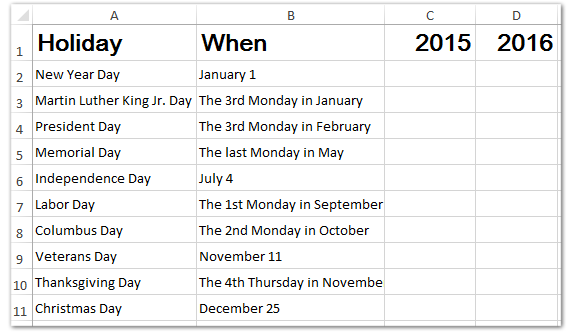
Es gibt drei Arten von amerikanischen gesetzlichen Feiertagen:
- (1) Die erste Art ist ein gesetzlicher Feiertag an einem festen Datum, zum Beispiel Neujahr am 1. Januar. Wir können den Neujahrstag leicht mit der Formel =DATE(Given Year,1,1) berechnen;
- (2) Die zweite Art ist ein gesetzlicher Feiertag an einem festen Wochentag, wie zum Beispiel Presidents' Day. Wir können den Presidents' Day leicht mit der Formel =DATE(Given Year,1,1)+14+CHOOSE(WEEKDAY(DATE(Given Year,1,1)),1,0,6,5,4,3,2) berechnen;
- (3) Und die letzte Art ist der Memorial Day, wir können den Memorial Day leicht mit der Formel =DATE(Given Year,6,1)-WEEKDAY(DATE(Given Year,6,6)) berechnen.
Hier liste ich Formeln auf, um alle gesetzlichen Feiertage in der folgenden Tabelle zu berechnen. Geben Sie einfach die Formeln in die entsprechende Zelle ein und drücken Sie nacheinander die Eingabetaste.
| Feiertag | Zelle | Formeln |
| Neujahrstag | C2 | =DATE(C1,1,1) |
| Martin Luther King Jr. Tag | C3 | =DATE(C1,1,1)+14+CHOOSE(WEEKDAY(DATE(C1,1,1)),1,0,6,5,4,3,2) |
| Präsidententag | C4 | =DATE(C1,2,1)+14+CHOOSE(WEEKDAY(DATE(C1,2,1)),1,0,6,5,4,3,2) |
| Gedenktag | C5 | =DATE(C1,6,1)-WEEKDAY(DATE(C1,6,6)) |
| Unabhängigkeitstag | C6 | =DATE(C1,7,4) |
| Tag der Arbeit | C7 | =DATE(C1,9,1)+CHOOSE(WEEKDAY(DATE(C1,9,1)),1,0,6,5,4,3,2) |
| Columbus-Tag | C8 | =DATE(C1,10,1)+7+CHOOSE(WEEKDAY(DATE(C1,10,1)),1,0,6,5,4,3,2) |
| Veteranentag | C9 | =DATE(C1,11,11) |
| Erntedankfest | C10 | =DATE(C1,11,1)+21+CHOOSE(WEEKDAY(DATE(C1,11,1)),4,3,2,1,0,6,5) |
| Weihnachtstag | C11 | =DATE(C1,12,25) |
Hinweis: In den Formeln in der obigen Tabelle ist C1 die Referenzzelle, die das angegebene Jahr enthält. In unserem Beispiel bedeutet dies das Jahr 2015, und Sie können es je nach Bedarf ändern.
Mit diesen Formeln können Sie ganz einfach die Daten der gesetzlichen Feiertage für bestimmte Jahre berechnen. Siehe Screenshot unten:


Entfesseln Sie die Magie von Excel mit Kutools AI
- Intelligente Ausführung: Führen Sie Zellenoperationen durch, analysieren Sie Daten und erstellen Sie Diagramme – alles angetrieben durch einfache Befehle.
- Benutzerdefinierte Formeln: Erstellen Sie maßgeschneiderte Formeln, um Ihre Arbeitsabläufe zu optimieren.
- VBA-Codierung: Schreiben und implementieren Sie VBA-Code mühelos.
- Formelinterpretation: Verstehen Sie komplexe Formeln mit Leichtigkeit.
- Textübersetzung: Überwinden Sie Sprachbarrieren in Ihren Tabellen.
Teil 2: Überprüfen, ob ein Datum ein gesetzlicher Feiertag ist in Excel
Nachdem wir alle Daten der gesetzlichen Feiertage für bestimmte Jahre aufgelistet haben, können wir ganz einfach überprüfen, ob ein Datum ein gesetzlicher Feiertag ist oder nicht, indem wir Formeln in Excel verwenden. Angenommen, Sie haben eine Datumsliste wie im folgenden Screenshot gezeigt, und ich werde Ihnen einfache Wege vorstellen, dies zu erledigen.


Wählen Sie eine leere Zelle neben der Datumsliste aus, sagen wir Zelle B18, geben Sie die Formel =IF(COUNTIF($C$2:$D$11,A18),"Holiday","No") ein, und ziehen Sie dann den Ausfüllkästchen in den gewünschten Bereich. Siehe obigen Screenshot:
Hinweise:
(1) In der Formel =IF(COUNTIF($C$2:$D$11,A18),"Holiday","No") ist $C$2:$D$11 der Bereich der gesetzlichen Feiertage in bestimmten Jahren, und A18 ist die Zelle mit dem Datum, das Sie überprüfen möchten, ob es sich um einen gesetzlichen Feiertag handelt, und Sie können diese je nach Bedarf ändern. Diese Formel gibt "Holiday" zurück, wenn das spezifische Datum ein gesetzlicher Feiertag ist, und gibt "No" zurück, wenn es keiner ist.
(2) Sie können auch diese Array-Formel =IF(OR($C$2:$D$11=A18),"Holiday","NO") verwenden, um zu überprüfen, ob das entsprechende Datum ein Feiertag ist oder nicht.
Teil 3: Zählen der Tage zwischen zwei Daten ohne Wochenenden und Feiertage in Excel
In Teil 1 haben wir alle Feiertage in einem bestimmten Jahr aufgelistet, und nun führt Sie diese Methode durch, um die Anzahl der Tage ohne alle Wochenenden und Feiertage in einem Datumsbereich zu zählen.
Wählen Sie eine leere Zelle aus, in der Sie die Anzahl der Tage anzeigen möchten, und geben Sie die Formel =NETWORKDAYS(E1,E2,B2:B10) ein, und drücken Sie die Eingabetaste .
Hinweis: In den oben genannten Zellen ist E1 das Startdatum des angegebenen Datumsbereichs, E2 das Enddatum und B2:B10 die Liste der Feiertage, die wir in Teil 1 berechnet haben.

Jetzt erhalten Sie die Anzahl der Tage ohne Wochenenden und Feiertage im angegebenen Datumsbereich.
Die besten Produktivitätstools für das Büro
Stärken Sie Ihre Excel-Fähigkeiten mit Kutools für Excel und genießen Sie Effizienz wie nie zuvor. Kutools für Excel bietet mehr als300 erweiterte Funktionen, um die Produktivität zu steigern und Zeit zu sparen. Klicken Sie hier, um die Funktion zu erhalten, die Sie am meisten benötigen...
Office Tab bringt die Tab-Oberfläche in Office und macht Ihre Arbeit wesentlich einfacher
- Aktivieren Sie die Tabulator-Bearbeitung und das Lesen in Word, Excel, PowerPoint, Publisher, Access, Visio und Project.
- Öffnen und erstellen Sie mehrere Dokumente in neuen Tabs innerhalb desselben Fensters, statt in neuen Einzelfenstern.
- Steigert Ihre Produktivität um50 % und reduziert hunderte Mausklicks täglich!
Alle Kutools-Add-Ins. Ein Installationspaket
Das Kutools for Office-Paket bündelt Add-Ins für Excel, Word, Outlook & PowerPoint sowie Office Tab Pro und ist ideal für Teams, die mit mehreren Office-Anwendungen arbeiten.
- All-in-One-Paket — Add-Ins für Excel, Word, Outlook & PowerPoint + Office Tab Pro
- Ein Installationspaket, eine Lizenz — in wenigen Minuten einsatzbereit (MSI-kompatibel)
- Besser gemeinsam — optimierte Produktivität in allen Office-Anwendungen
- 30 Tage kostenlos testen — keine Registrierung, keine Kreditkarte erforderlich
- Bestes Preis-Leistungs-Verhältnis — günstiger als Einzelkauf der Add-Ins